【2022最新】圖解 Cloudways 主機架設Wordpress網站教學 | 圖解手把手教你架設CP最高的主機!
Step1. 進到Cloudways網站
首先進到Cloudways主機商網站。
可以點這裡註冊> Cloudways
接著點擊 Get Started Free 來註冊。
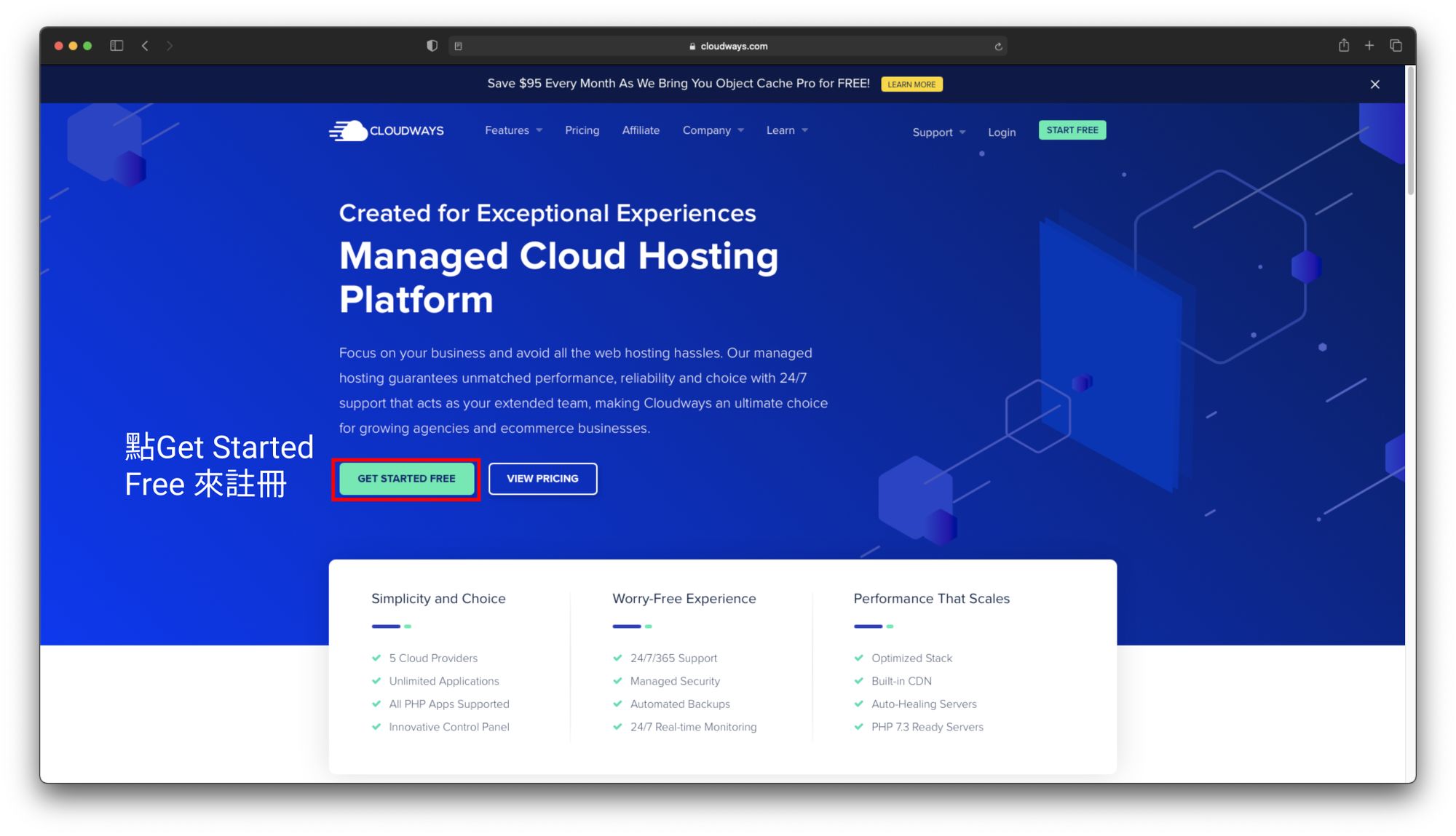 Cloudways 註冊教學
為了註冊流程達到最簡化,每個人幾乎都有Gmail帳號,我會建議你點擊 Google 的圖示來註冊就可以了!
Cloudways 註冊教學
為了註冊流程達到最簡化,每個人幾乎都有Gmail帳號,我會建議你點擊 Google 的圖示來註冊就可以了!
備註:但如果你不想用Gmail註冊也可以,那就在此頁面輸入你的註冊資訊即可。
Step2. 註冊Cloudways帳號
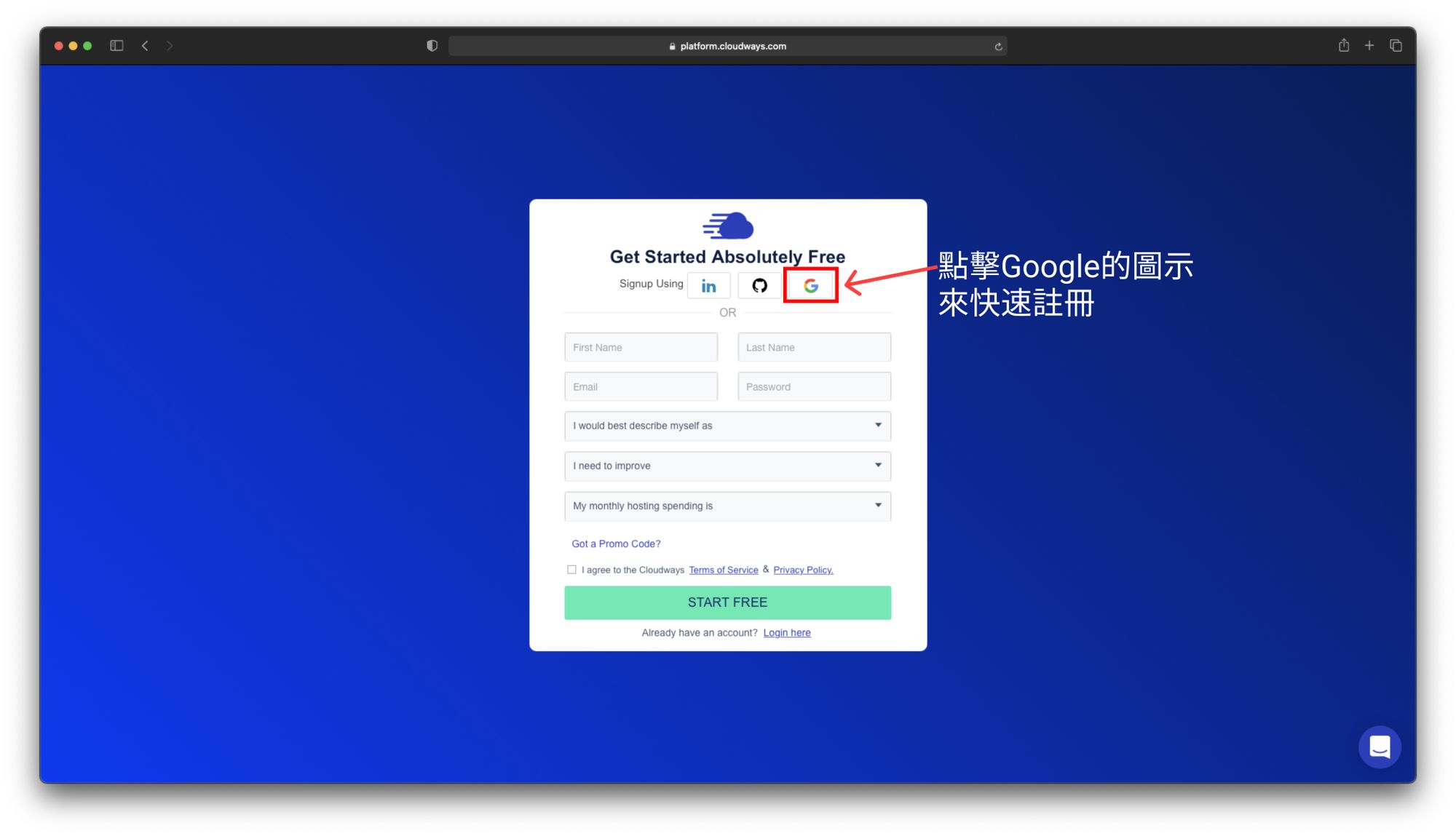 如果你是點擊 Google 圖示,在此頁面直接選擇你的Google帳號來快速註冊。
如果你是點擊 Google 圖示,在此頁面直接選擇你的Google帳號來快速註冊。
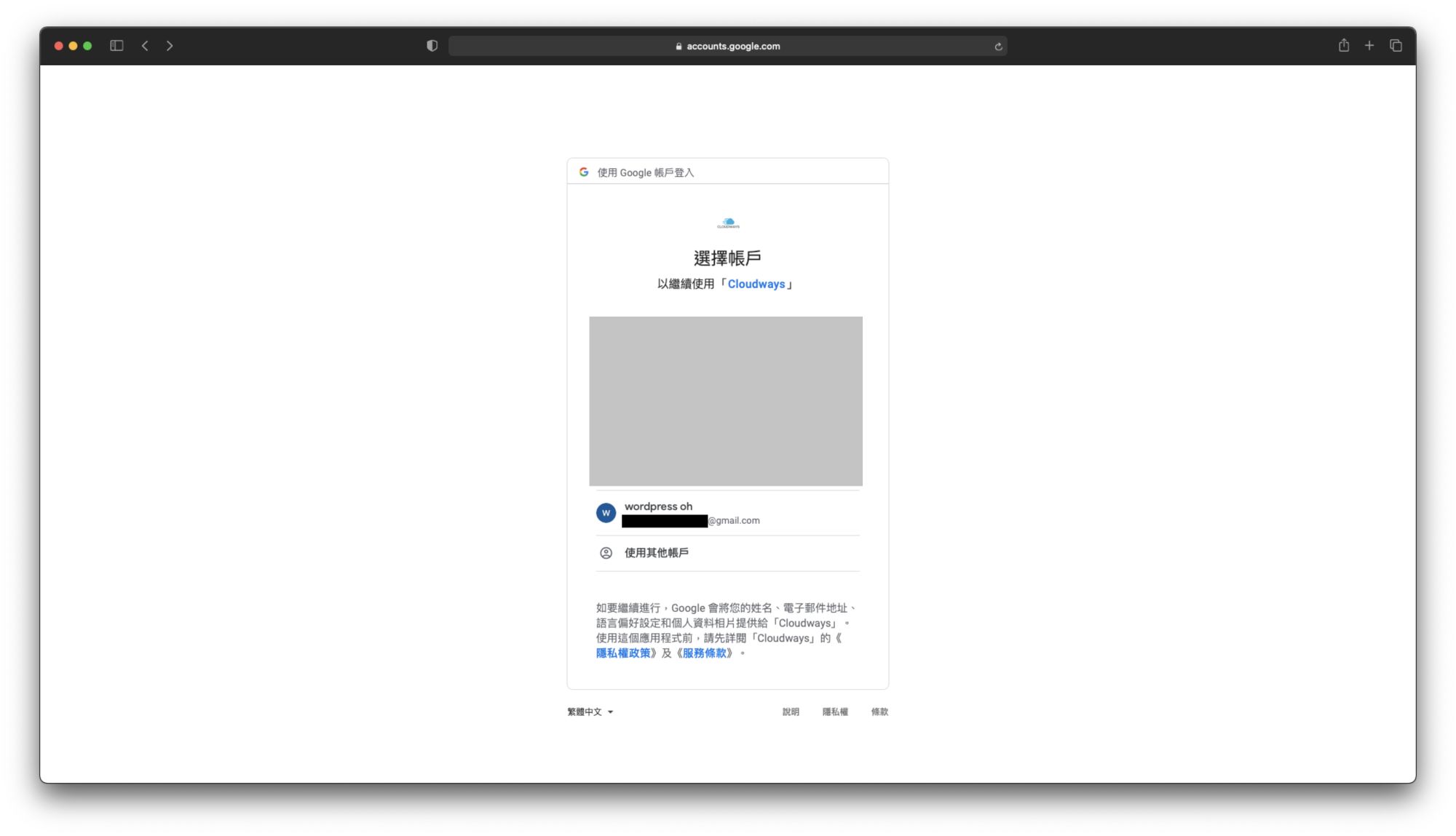 接著輸入你未來要登入Cloudways的密碼。
接著輸入你未來要登入Cloudways的密碼。
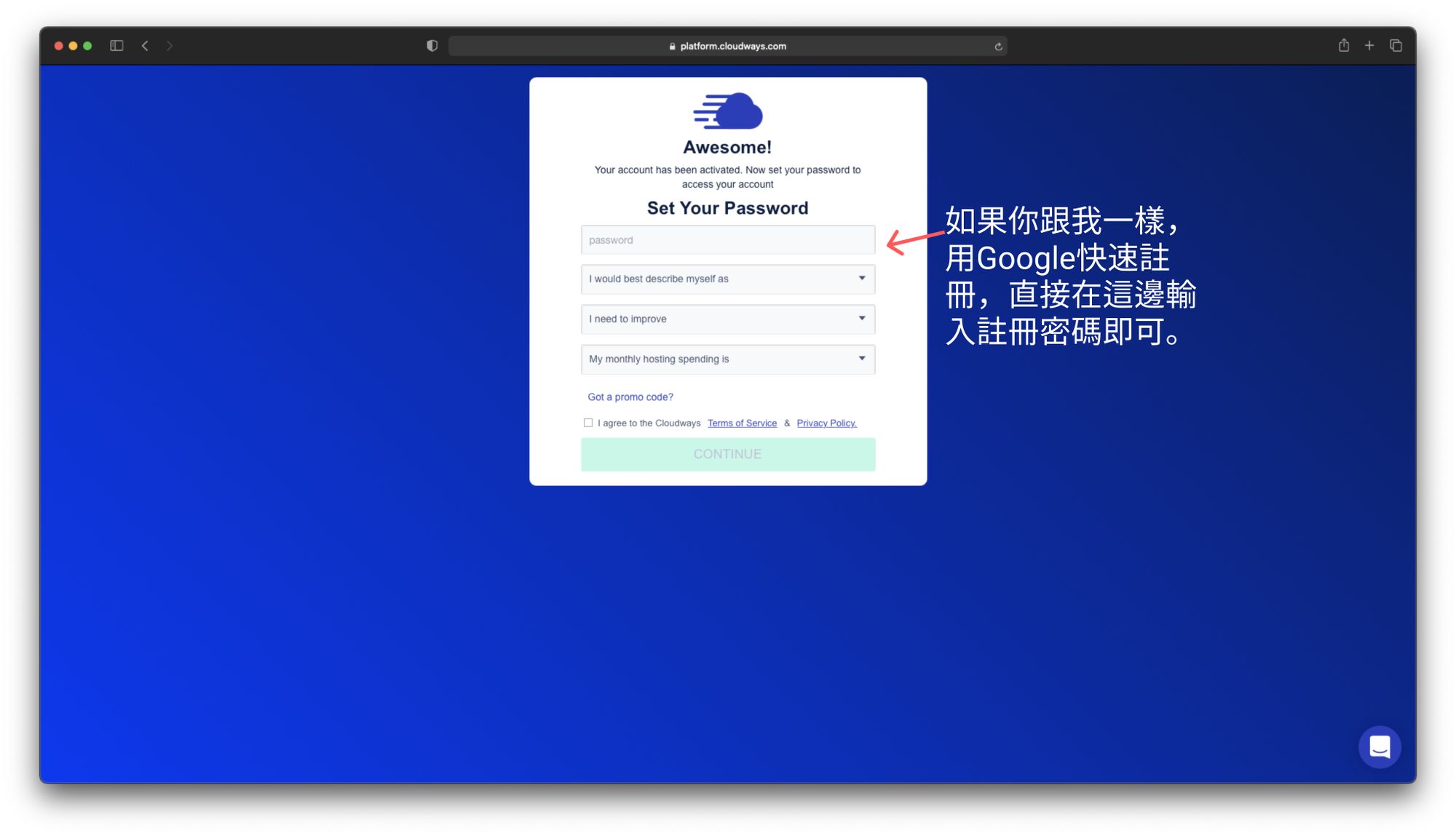 密碼下方的這個區塊不太重要,可以照我的圖示填寫即可。
密碼下方的這個區塊不太重要,可以照我的圖示填寫即可。
填寫完成後把 I agree to the Cloudways 打勾,並按下 Continue。
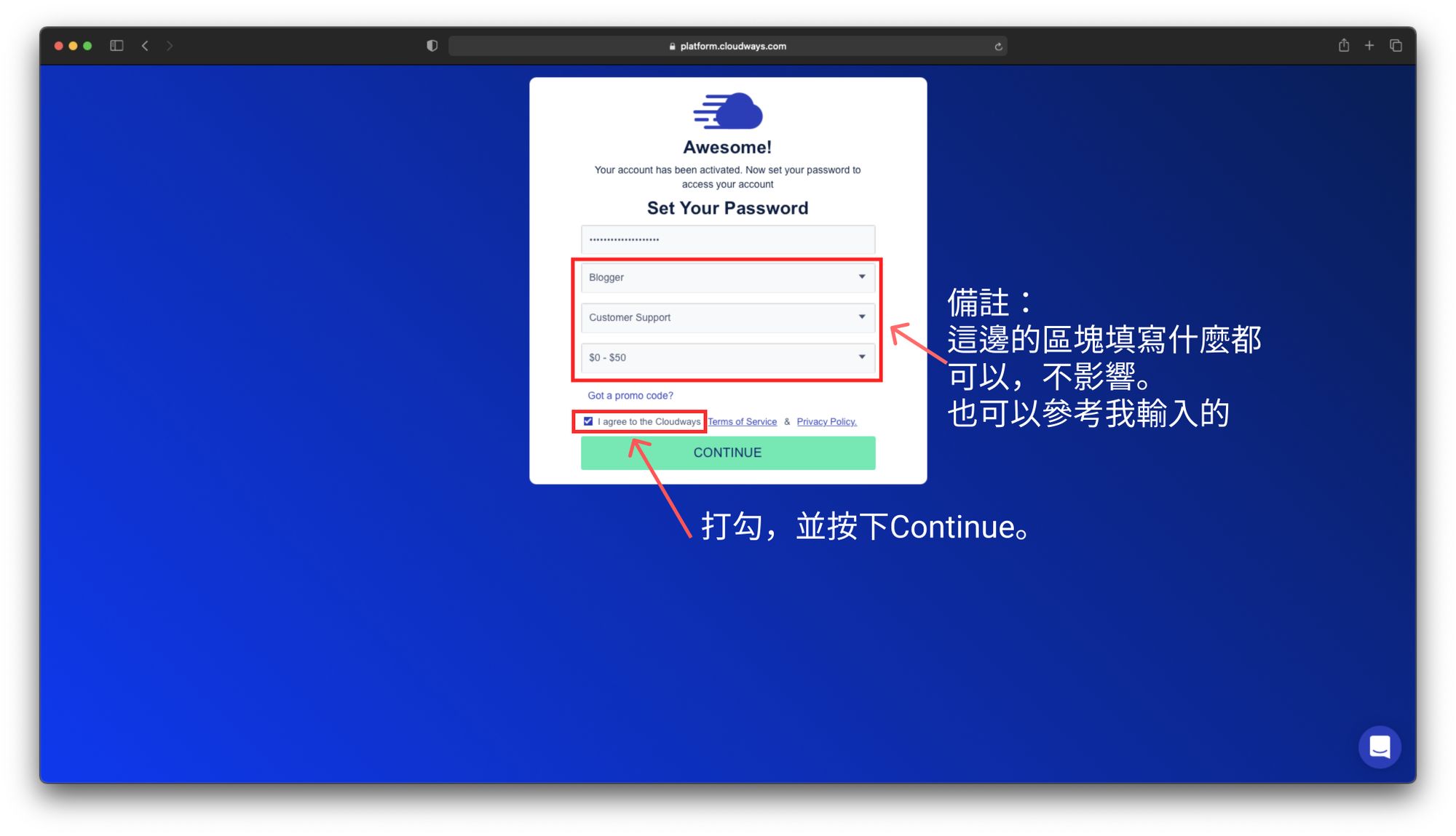
Step3. 驗證Cloudways帳號
成功登入後先不要急著開通主機,先點擊 VERIFY YOUR ACCOUNT 來驗證帳號。
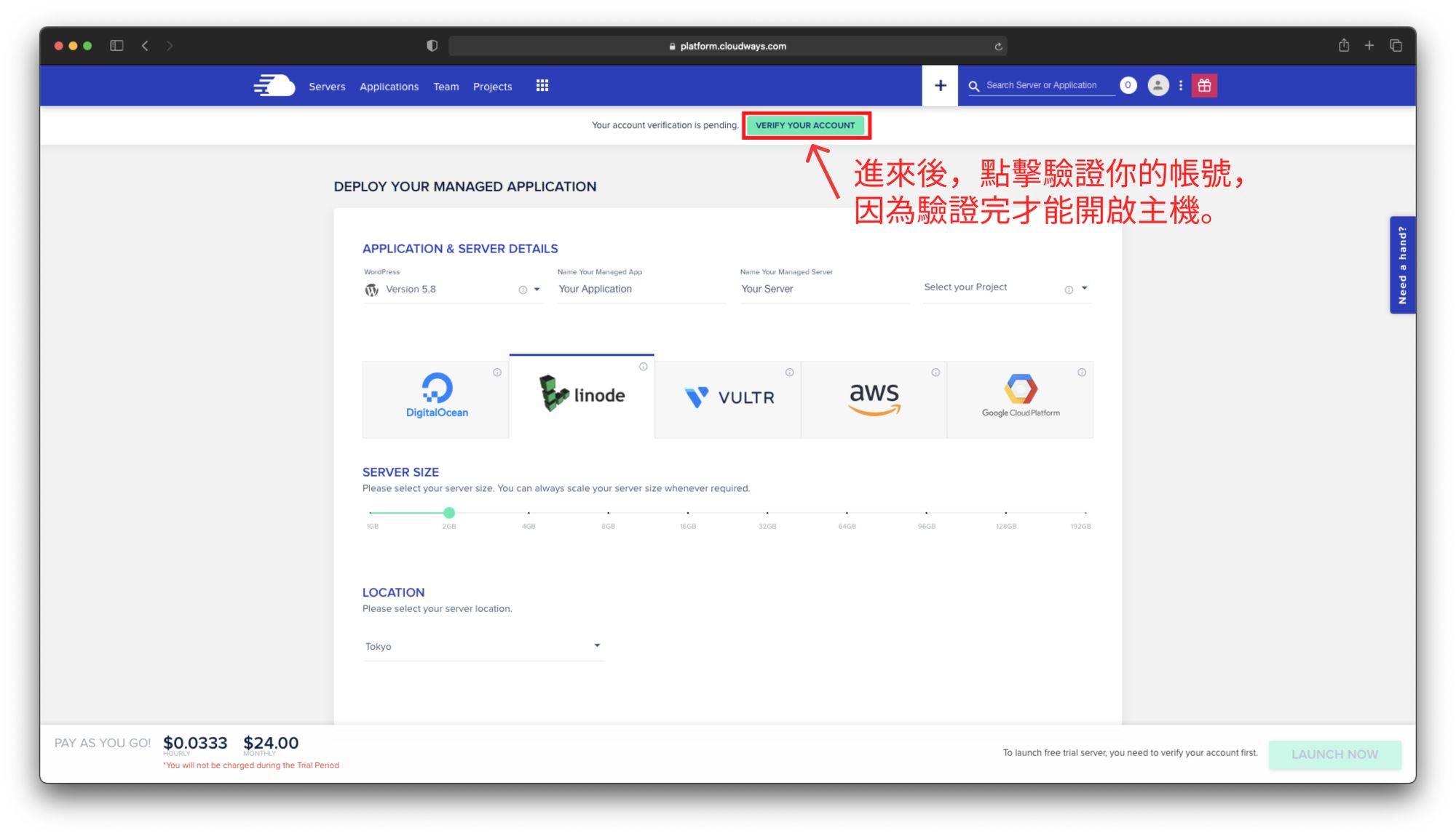 驗證帳號需要輸入你的手機,台灣的區碼是 +886,然後輸入你的手機號碼。
驗證帳號需要輸入你的手機,台灣的區碼是 +886,然後輸入你的手機號碼。
輸入完手機號碼後,按下 SEND SMS 按鈕來驗證,接著手機會收到一封簡訊,請回填寫到網站上,即可完成驗證。
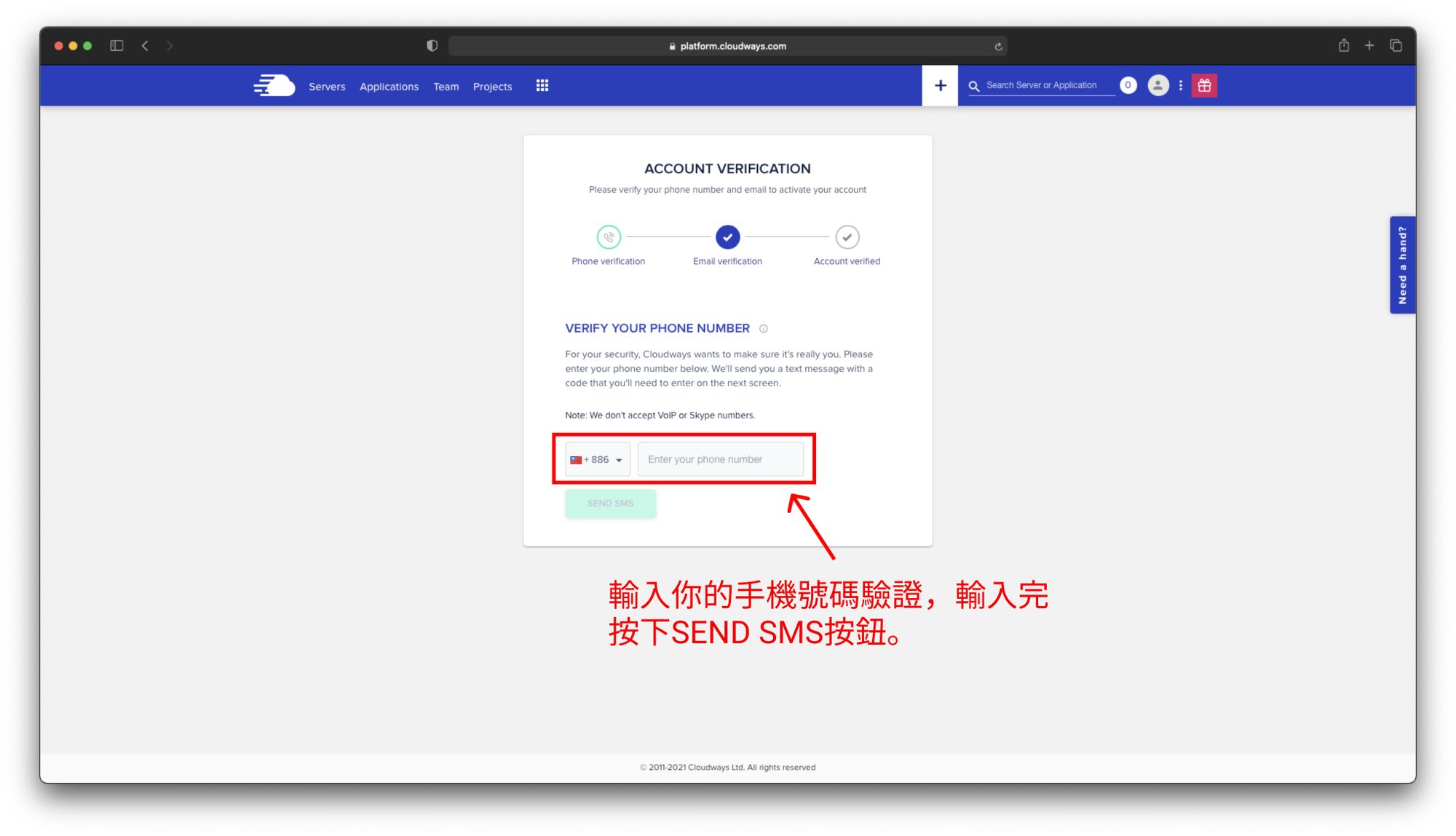
Step4. 開通並啟動主機
手機驗證完後,請幫我按下左上角雲的圖示,讓你回到Cloudways的首頁。
接著你就會看到 LAUNCH NOW 的按鈕,代表你在Cloudways上還沒有任何的主機,接下來我們就要開通一台主機(三天內是完全免費的,如果沒有輸入信用卡,三天到期後主機會自己刪除掉,不會產生任何費用)。
看到這個畫面請點「LAUNCH NOW」。
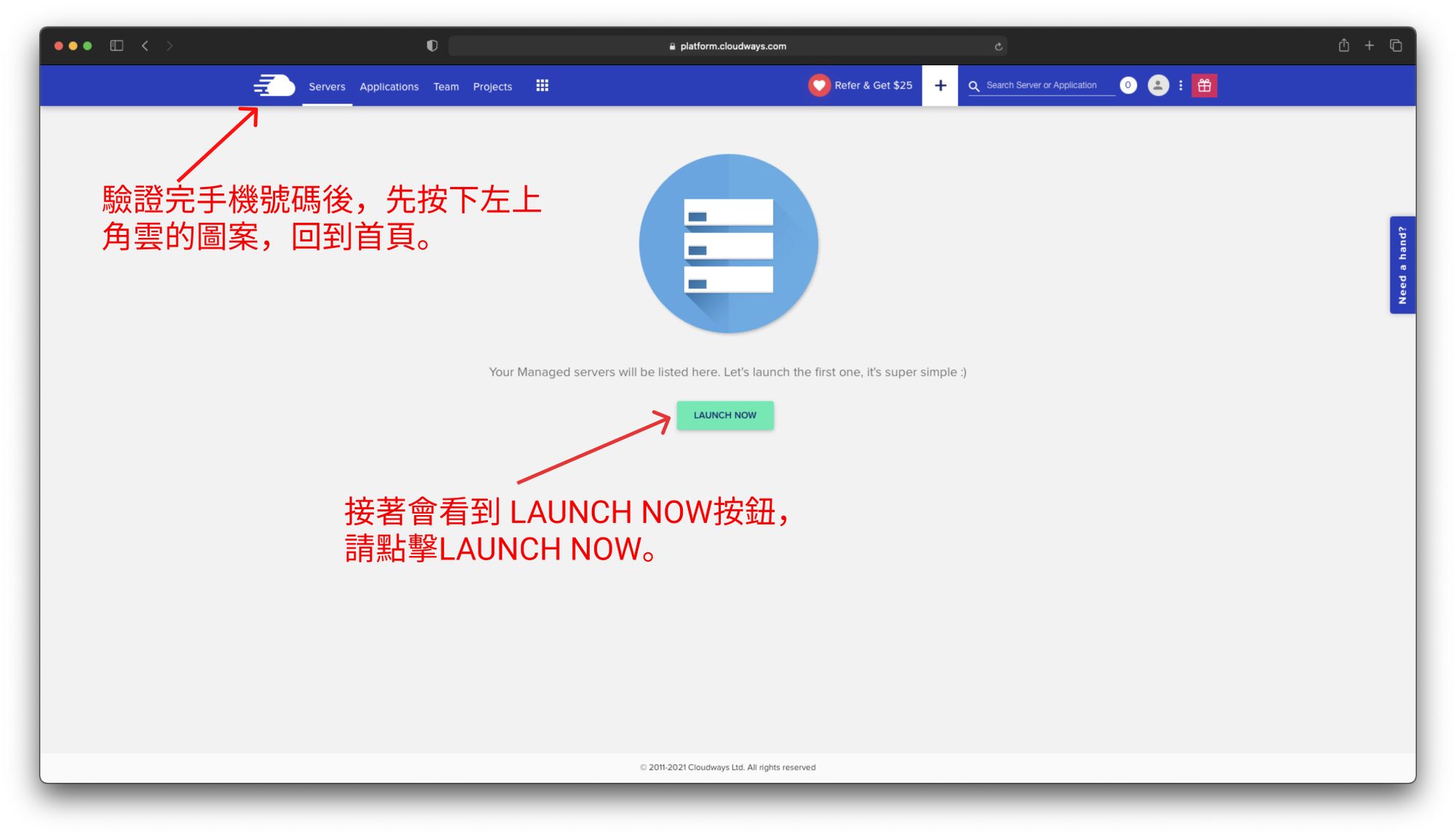 Cloudways主機商提供很多不同國家跟廠牌的伺服器,這邊我們選擇Linode作為主機商,(Linode是很知名的伺服器請放心使用)。
Cloudways主機商提供很多不同國家跟廠牌的伺服器,這邊我們選擇Linode作為主機商,(Linode是很知名的伺服器請放心使用)。
SERVER SIZE 我們選擇 2GB,這也是Cloudways建議的選擇,因為2GB用起來很順,價格也最划算。
LOCATION地區選擇 Tokyo 日本,因為日本離台灣較近,台灣的使用者瀏覽速度會更快!
都填寫完成後,按下 「LAUNCH NOW」來啟動主機。
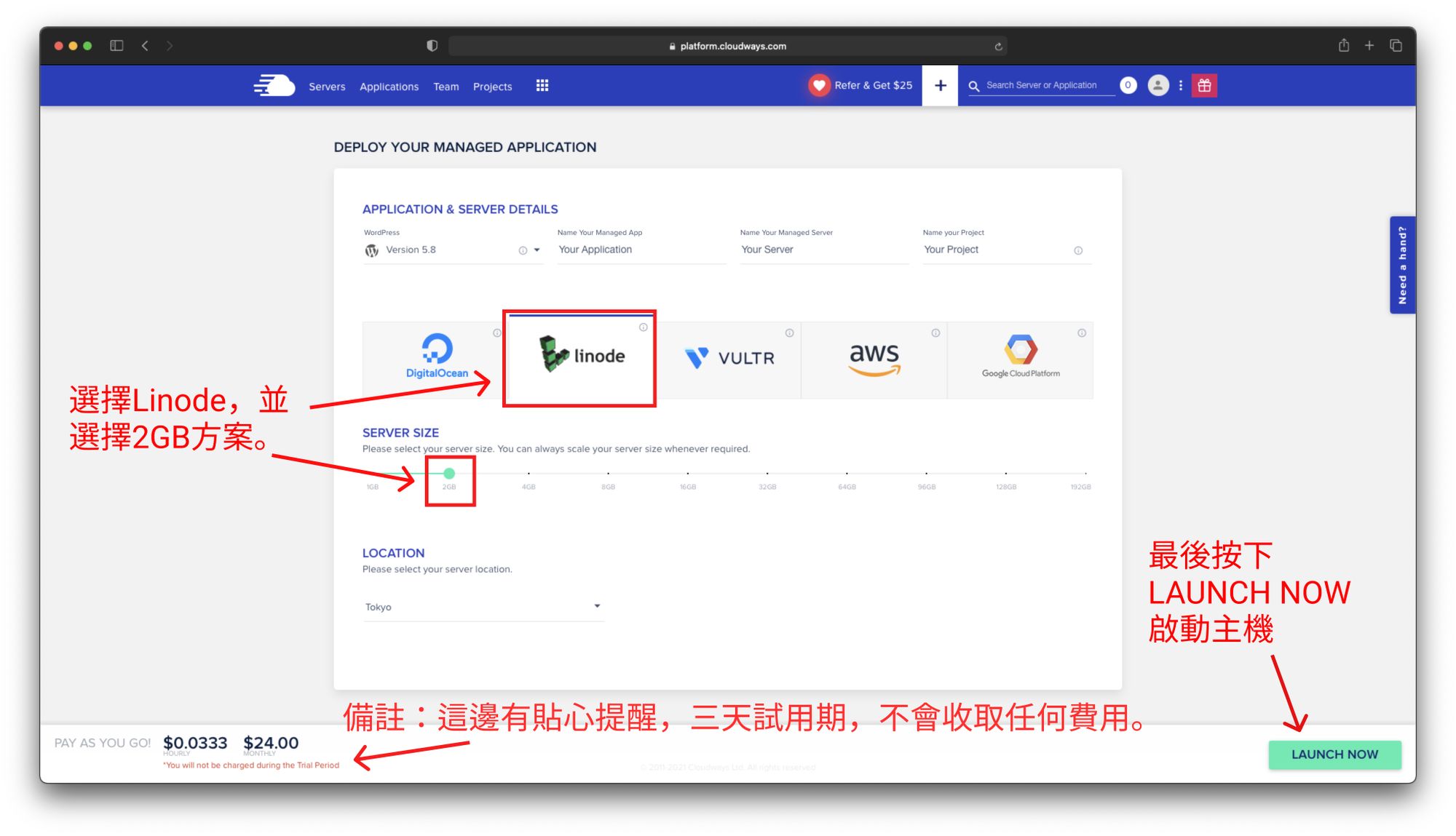 啟動主機後你會看到這個畫面,紅燈代表Cloudways正在處理開通,還沒完成開通。
啟動主機後你會看到這個畫面,紅燈代表Cloudways正在處理開通,還沒完成開通。
等待到變成綠燈後,代表開通並啟動成功!
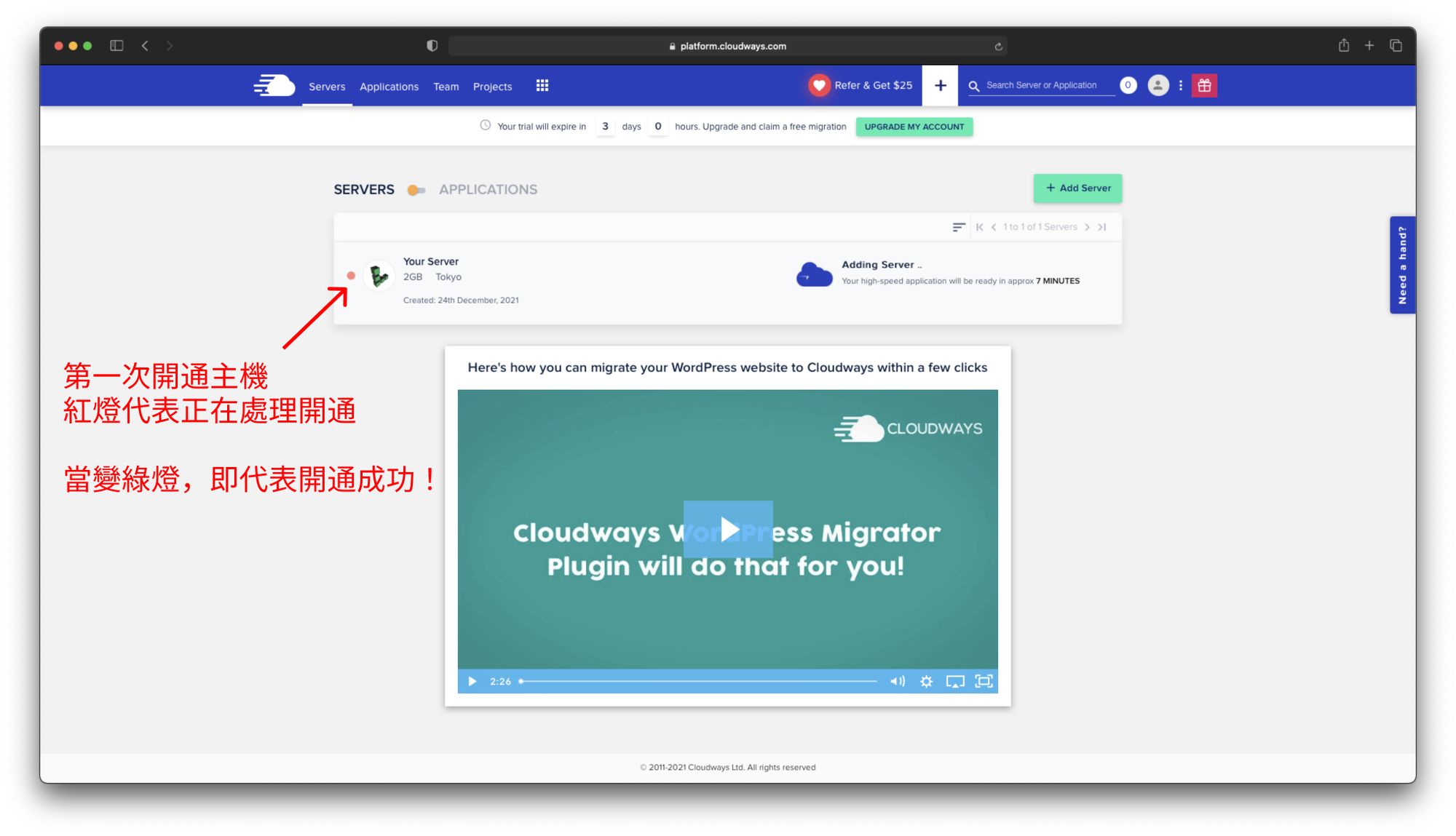 當看到呈現綠燈代表開通成功,右上角也會跳出一個開通成功的通知。
當看到呈現綠燈代表開通成功,右上角也會跳出一個開通成功的通知。
接著我們在Your Server這個任意區塊點擊一下,跳轉到主機詳細資訊。
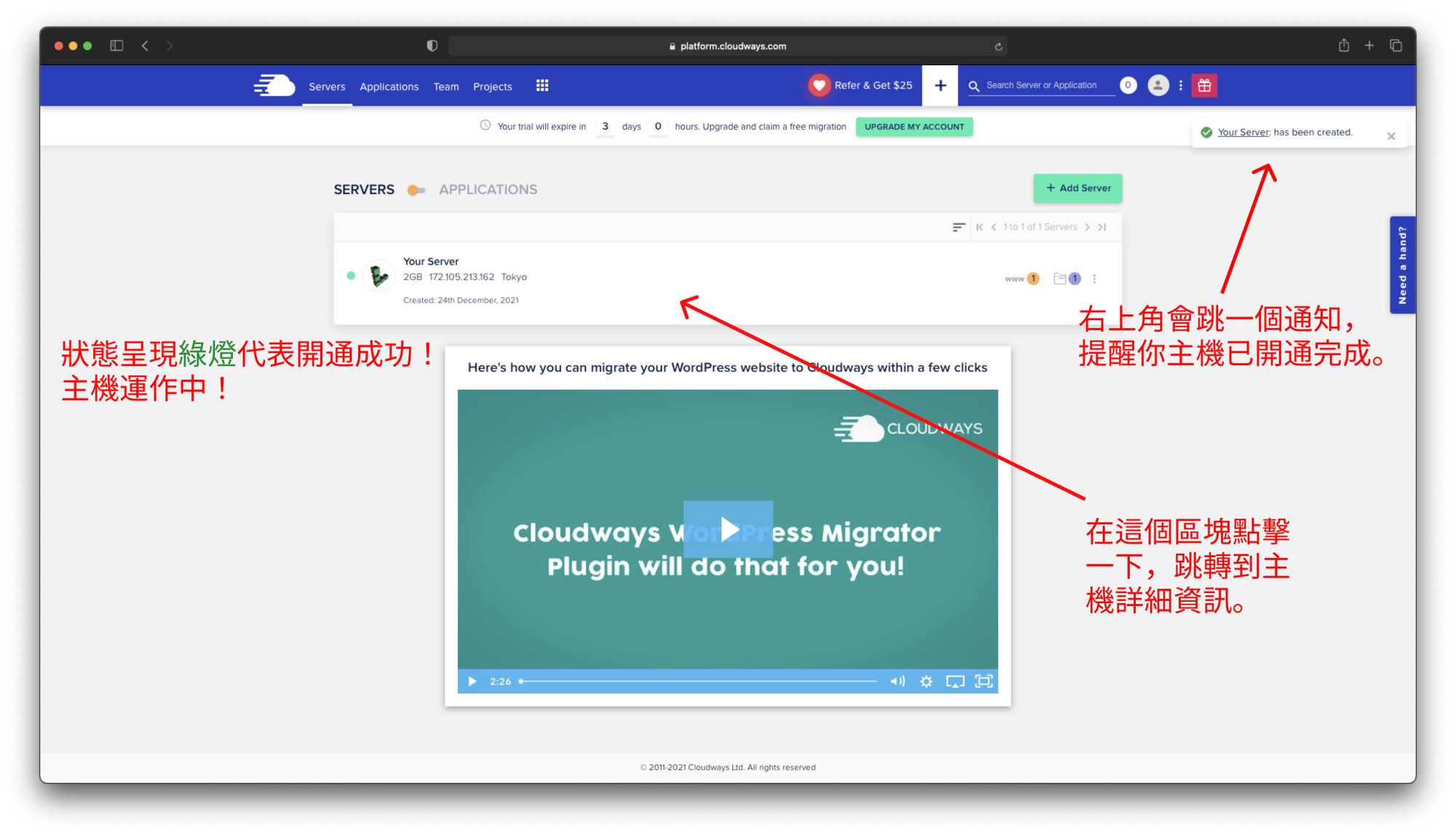
Step5. 查看主機詳細資訊
接著會跳轉到主機詳細資訊的頁面。
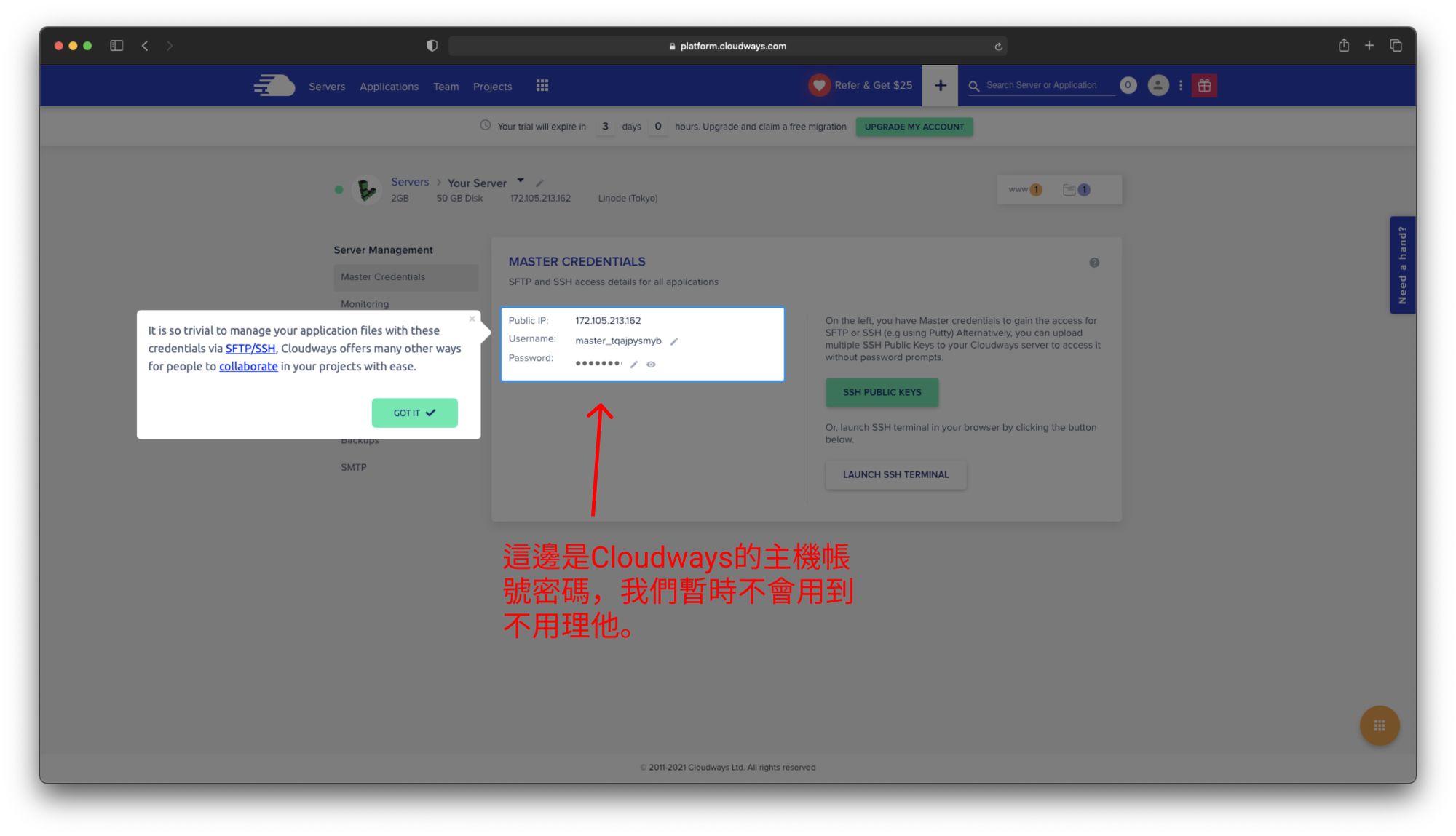 請幫我在右上角點「www」,會跳出一個小視窗,請點「Your Application」。
請幫我在右上角點「www」,會跳出一個小視窗,請點「Your Application」。
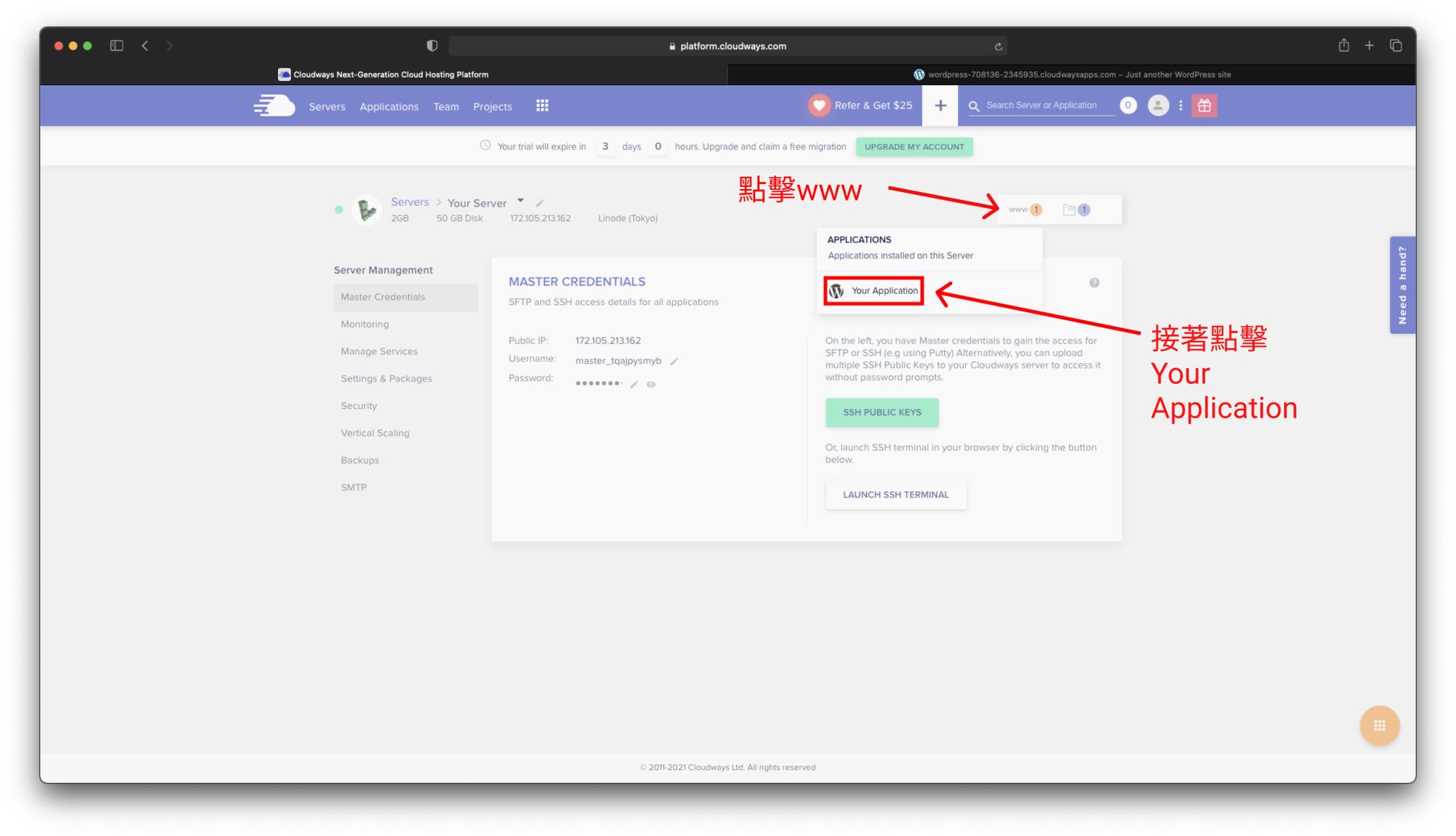
Step6. 登入Wordpress後台
接下來就會進到這個頁面,我們只需要看ADMIN PANEL這個區塊就可以了。
ADMIN PANEL這個區塊,就是Wordpress的後台登入帳號密碼。
點擊URL那行最右邊的箭頭小圖示,就可以開啟Wordpress的後台介面。
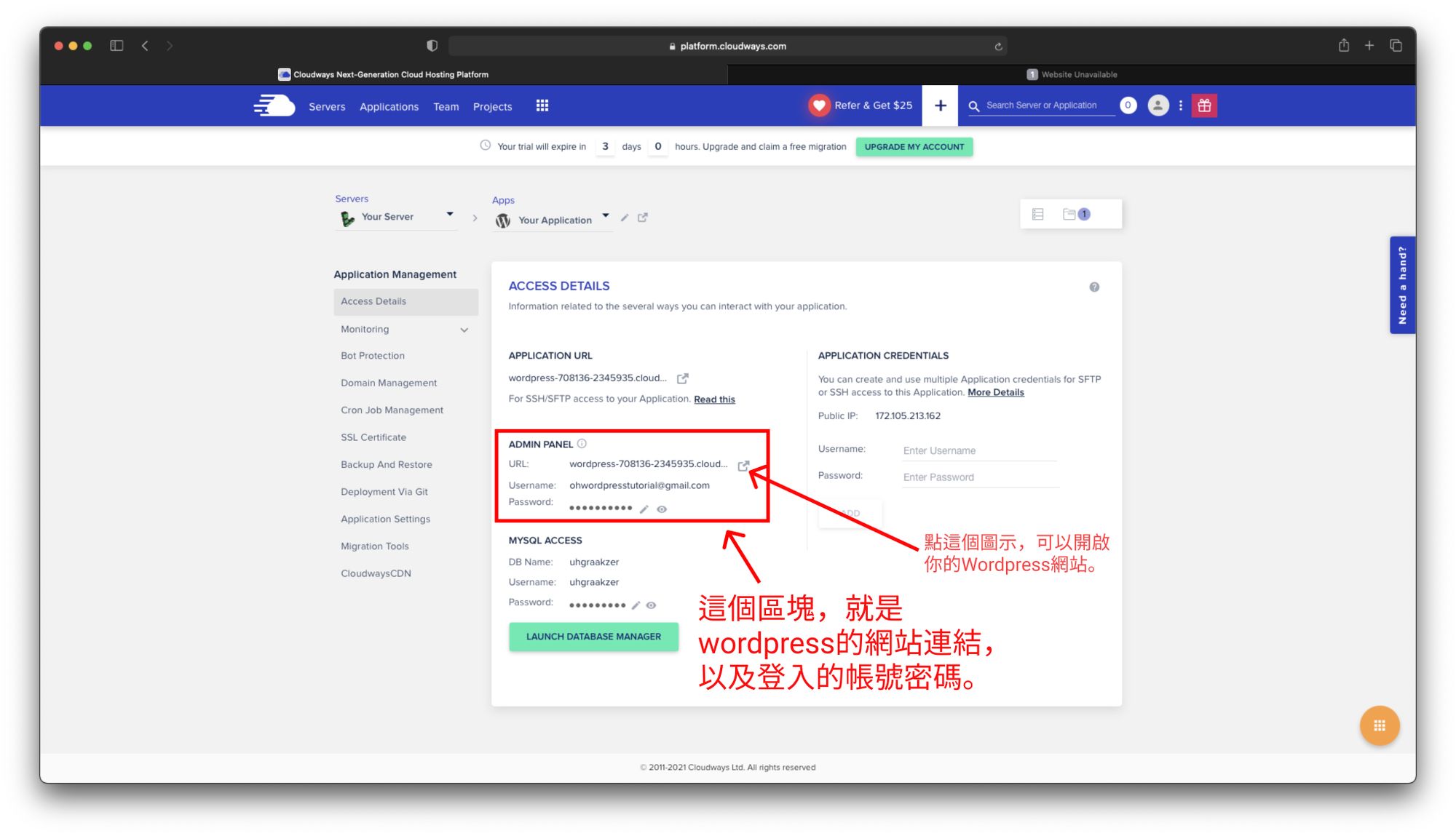 當你到這個頁面,代表你已經進到Wordpress的後台介面了。
當你到這個頁面,代表你已經進到Wordpress的後台介面了。
Username請填寫Cloudways提供給你的帳號。
Password請填寫Cloudways提供給你的密碼。
帳號密碼都填寫完成後,按下Login來登入Wordpress後台。
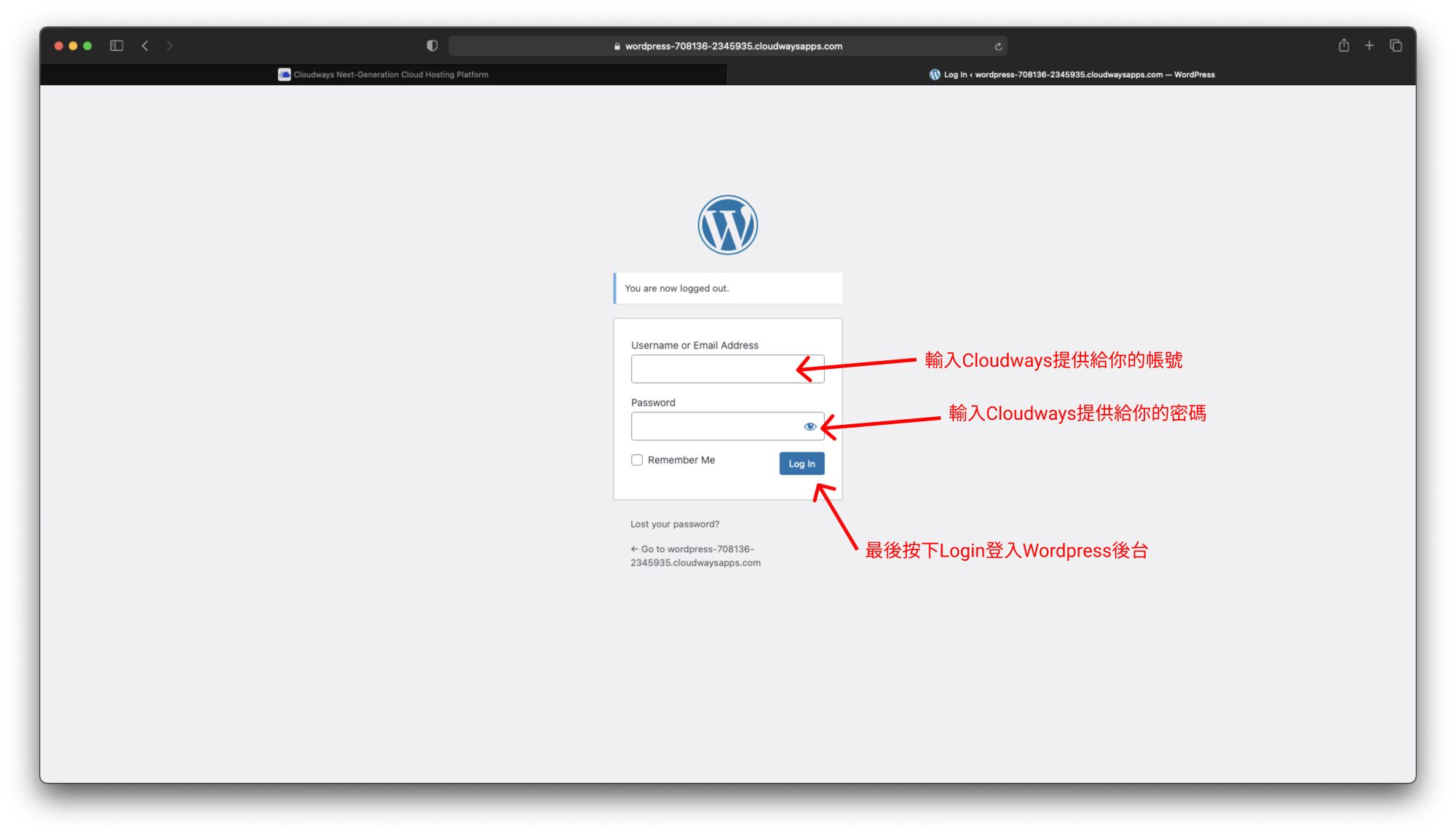 到這個頁面就代表你成功登入Wordpress後台了!
到這個頁面就代表你成功登入Wordpress後台了!
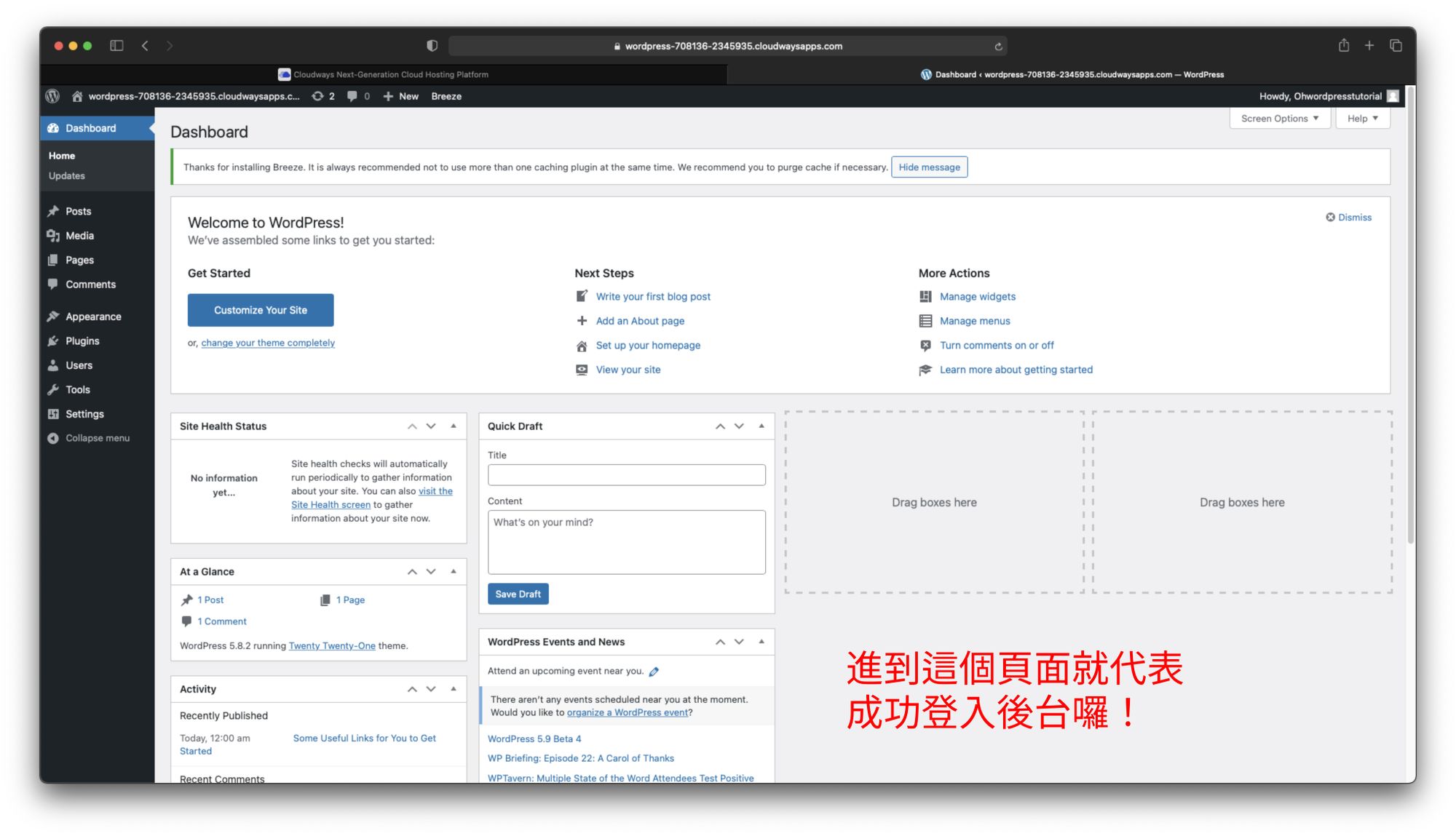
Step7. 登入Wordpress前台
接著我們要進到Wordpress的前台來看看。
請將滑鼠移動到左上角,並點擊 Visit Site 來開啟你的Wordpress前台頁面。
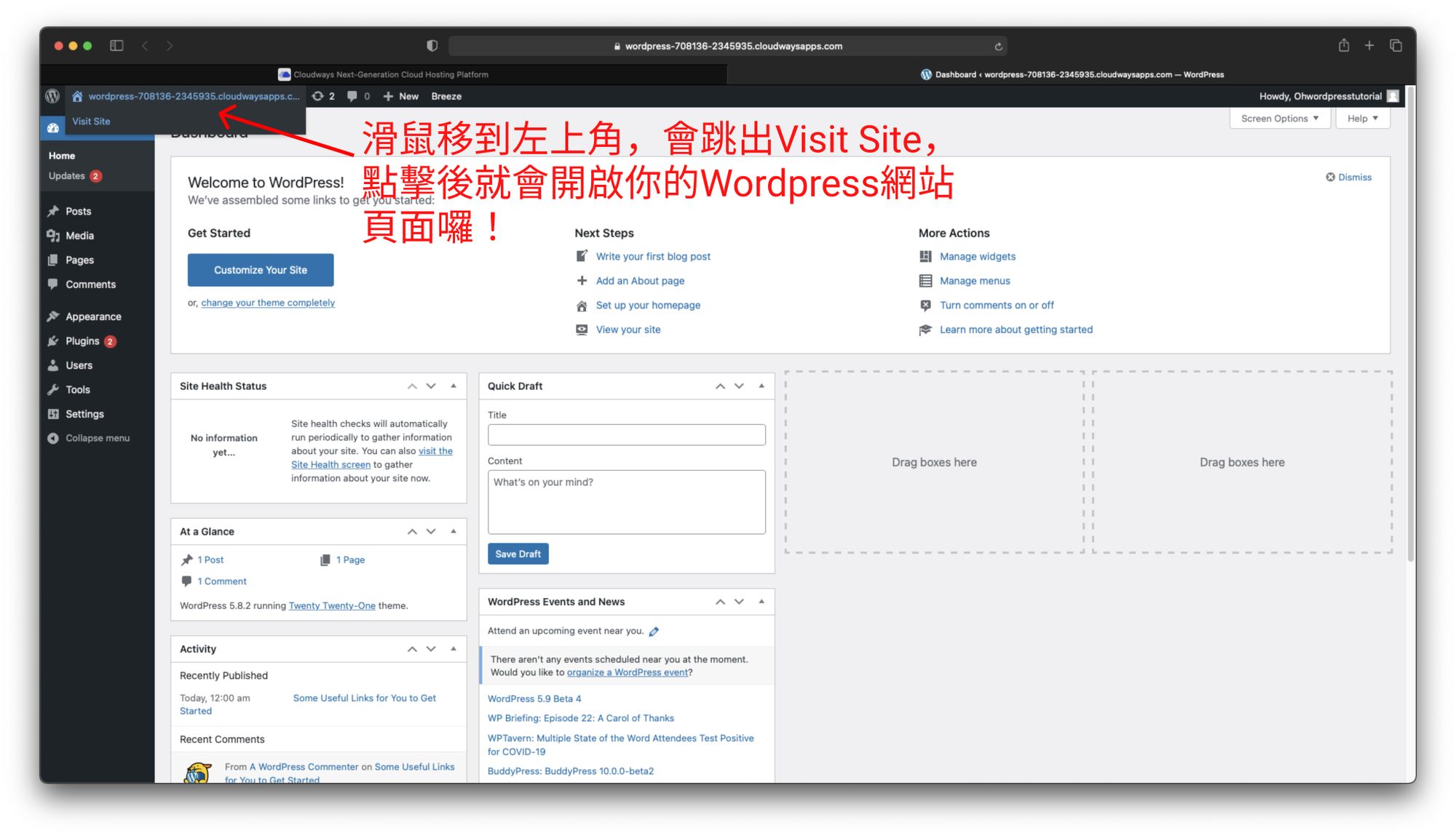 我們也成功看到Wordpress前台頁面了,這樣我們就從無到有架設一個基本的Wordpress網站囉!
我們也成功看到Wordpress前台頁面了,這樣我們就從無到有架設一個基本的Wordpress網站囉!
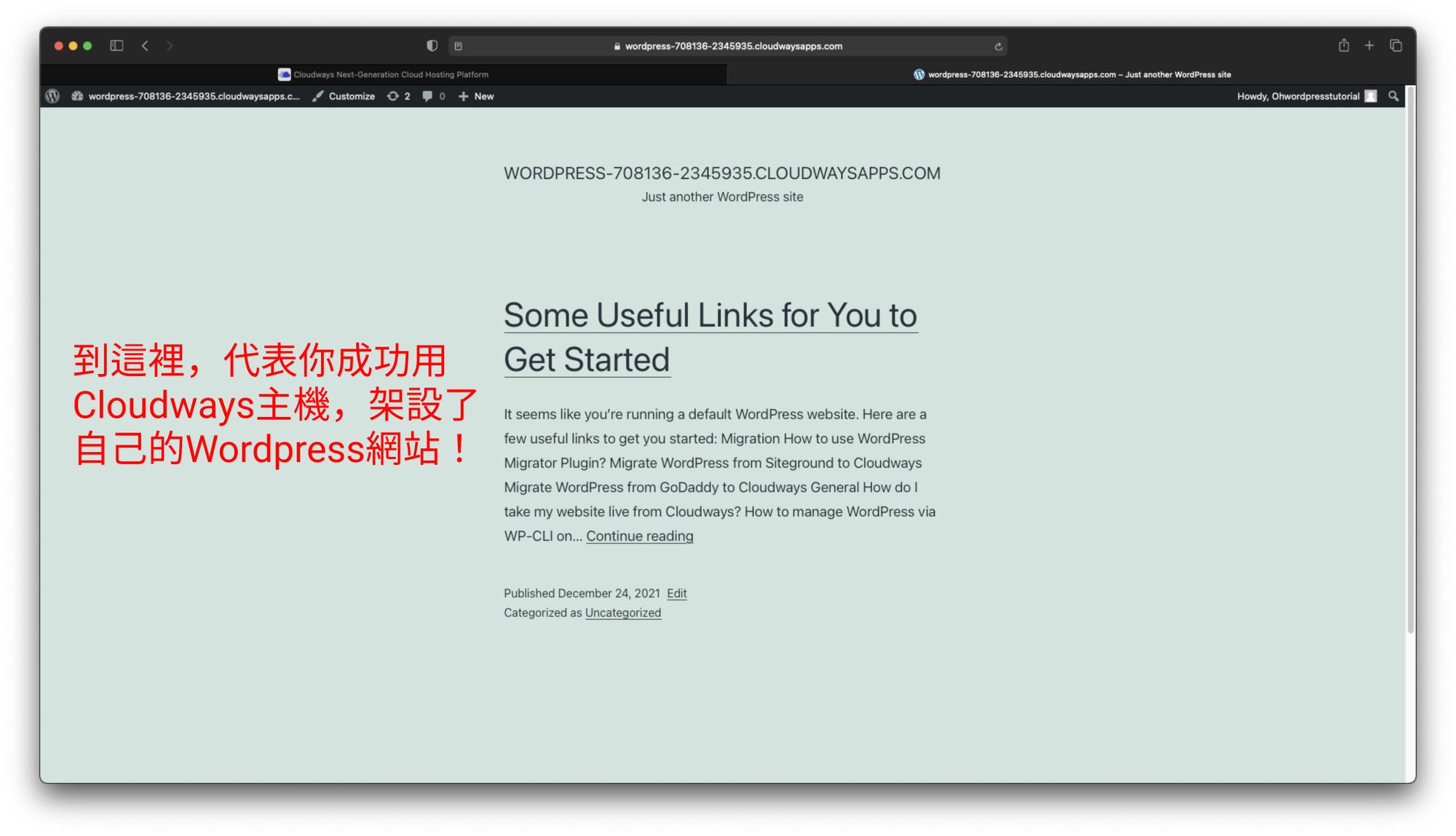 恭喜你靠自己的能力,成功架設了屬於你自己的第一個Wordpress網站。
恭喜你靠自己的能力,成功架設了屬於你自己的第一個Wordpress網站。
請繼續關注此Blog,接下來的文章將會教你Wordpress的主題、外掛。
Wordpress是一個世界需求量非常大,也是高含金量的能力,每天花些時間堅持學習,你離財富自由就會愈來愈近囉!